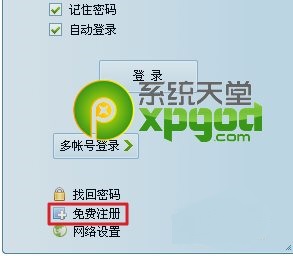萬盛學電腦網 >> 圖文處理 >> Photoshop教程 >> ps入門教程 >> PS結合SAI把美女轉為夢幻的仿手繪效果
PS結合SAI把美女轉為夢幻的仿手繪效果
作者介紹的仿手繪方法非常專業,不過難度要大很多,需要一定的繪畫基礎,並對PS和SAI兩款軟件非常熟練,同時還需要配合手繪板繪制。
原圖

最終效果及局部細節



1、打開原圖素材大圖,把背景圖層復制一層,如下圖。

2、創建可選顏色調整圖層,參數設置如下圖。






3、創建曲線調整圖層,對紅通道進行調整,參數設置如下圖。

4、把前景色設置為粉紅色:#ffd2d2,新建一個圖層,用透明度較低柔邊畫筆把皮膚都給塗滿,調一下不透明度。



5、新建一個圖層,把前景色設置為粉紅色:#fa747d,用畫筆給妹紙塗個腮紅,鼻頭也塗一下,顯得皮膚通透些。


6、新建一個圖層,混合模式改為“強光”,前景色設置為頭發接近顏色,然後給頭發刷點高光,調整好圖層不透明度。然後合並所有圖層。

7、選擇菜單:圖像 > 圖像大小,根據自己做圖喜好適當放大,我一般畫圖就是這個大小。

8、選擇菜單:濾鏡 > 雜色 > 中間值,數值如下,只要看不到雜亂的發絲就可以了。然後保存圖片。

9、打開SAI軟件,打開保持的人物圖片。選擇水彩筆把皮膚雜質細節弄一下。


10、給眼睛打個底用水彩筆畫個眼線和雙眼皮線。

11、嘴巴也打底,正片疊底用噴槍在陰影那塗一下。


12、水彩筆畫唇線。

13、水彩筆選白色加高光。

14、現在大致效果,我畫畫沒有什麼固定的順序,看心情塗。

15、現在我們開始給頭發打底,新建發光圖層,用噴槍給頭發高光的地方塗下,注意要整體,但也不能都是大塊面的塗。



16、吸取頭發最亮的顏色繼續一根根的畫。

17、新建發光圖層換噴槍畫些高光。

18、現在開始細化眼睛,眼睛留到最後因為眼睛的高光要和頭發高光顏色協調,一般拿到圖我也不知道最後會出來個什麼樣。


19、新建發光圖層,給眼睛高光的地方點點,主要不要刷太多會顯得眼睛無神。


20、噴槍畫睫毛。

21、新建覆蓋圖層,刷下眼皮陰影。



22、加上星光素材,混合模式為“濾色”,並調整好大小。

最終效果:

- 上一頁:用PS給照片批量調色小技巧
- 下一頁:photoshop安裝濾鏡的教程